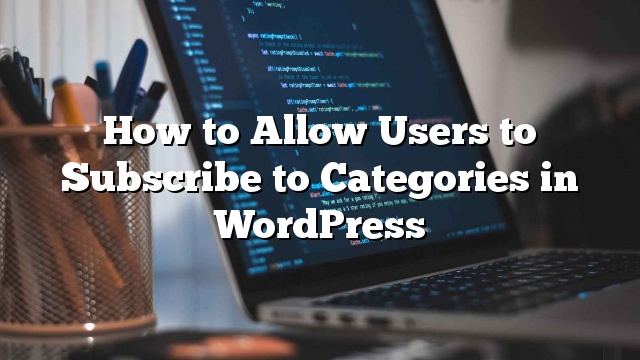WordPress自带的内置分类,分类和标签,可以让你组织你的内容。 几乎每个WordPress用户都使用类别和标签对内容进行排序,但是大多数用户不知道类别,标签和自定义分类法都有自己的RSS源(什么是RSS?)。 为什么这很有用? 那么,这些主题特定的RSS源允许您的用户只订阅他们最感兴趣的内容。在这篇文章中,我们将向您展示如何让用户订阅WordPress中的类别。
在WordPress的类别具体RSS源
默认情况下,WordPress为每个类别,标签和自定义分类标准启用特定主题的RSS提要。 大多数智能浏览器将检测并显示页面的RSS提要URL。 您只需添加即可访问特定类别的RSS源 /饲料/ 到类别URL的末尾。 例如:
http://www.site.com/category/wp-tutorials /饲料/
现在允许用户在WordPress中订阅类别的最简单方法就是让他们知道。 您可以在每个类别页面上添加一个类别RSS提要链接。 您还可以添加其他订阅选项,例如feedly和bloglines。 最后但肯定不是最少的,你可以允许他们通过电子邮件订阅类别。 让我们看看所有这些选项的细节。
在分类页面上添加RSS订阅链接
让我们开始在类别页面上添加一个简单的RSS订阅链接。 你需要做的第一件事是进入你的主题的文件夹,并找到该文件 category.php 。 如果你没有看到category.php,那么寻找 archive.php 。 如果你没有看到其中的任何一个,那么很可能你正在使用一个WordPress主题框架,而这篇文章将不会对你有所帮助。
现在,如果您的主题有一个category.php文件,那么只需在要显示订阅链接的位置添加以下代码即可。 我们建议在循环之前添加它。
“;
?>
如果你的 才不是 有一个category.php文件,但它有一个archive.php文件,然后创建一个名为category.php的新文件,并粘贴archive.php中的所有代码。 一旦你完成了,然后粘贴上面的代码。
通过添加上面的代码,您将能够在您的类别存档页面上看到一个订阅链接,如下所示:

这段代码简单地添加一个带有锚文本“订阅”的链接到模板。 如果您愿意,可以通过添加RSS图标而不是文本来获得幻想。 所有你需要做的是用图像URL替换“订阅”文本,如下所示:
示例订阅图标如下所示:

在WordPress中添加其他类别的订阅选项
尽管大多数使用RSS阅读器的用户已经安装了浏览器扩展程序,但是添加熟悉的图标来缓解这一过程绝非易事。 为了举例,我们将为两个流行的基于Web的RSS阅读器应用程序Feedly和Bloglines添加按钮。 如果你喜欢,你可以使用相同的技术来添加其他服务。
以下是您需要添加到您的示例代码 category.php 文件:
cat_ID%20)%20.%20'“title =”通过Bloglines订阅“rel =”nofollow“>
“;
?>
正如您所看到的,我们已经修改了最后两个图标的类别Feed链接。 第一个图标仍指向您的原始RSS源,但第二个和第三个图标将用户带到Feedly和Bloglines,以便他们可以订阅分类Feed。 这是它在我们的测试网站上的样子:

在WordPress中添加电子邮件订阅类别
当用户查看我们的侧边栏订阅选项时,他们认为每个复选框都是类别。 虽然他们是 不 类别,添加类别具体订阅的概念非常相似。
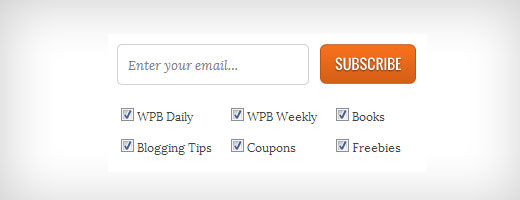
要为类别添加电子邮件订阅,您需要使用MailChimp或Aweber等第三方电子邮件订阅服务。 这两家公司都有一个叫做功能 RSS到电子邮件 。 您需要创建一个列表段aka组,然后结合使用RSS到电子邮件功能来完成WordPress类别的电子邮件订阅。
我们已经创建了一个关于如何在WordPress中创建每日和每周通讯的指南,其中突出了所有相同的概念。 请检查出来了解如何创建组和设置RSS到电子邮件活动。
唯一的区别是,您将不得不为每个类别创建一个RSS到电子邮件活动和组。 这就是为什么你正确使用类别是非常重要的。
接下来,只需使用与上述代码相同的方法,将表单代码复制并粘贴到您的类别页面上即可。
有很多你可以做你的类别的RSS订阅源。
我们希望这篇文章帮助您为您的WordPress类别添加订阅选项。 如果您有任何问题或建议,请通过下面的评论告诉我们。